携帯電話キャリアを切り替えたいが、iPhone 13がキャリアロックされるのではないかと心配ですか?
実は最近、私もこの問題に取り組んでいて、新しいキャリアに切り替えるたびにiPhone 13をアンロックするための便利なテクニックがいくつかあることがわかりました。
今日は、iPhone 13のキャリアロック解除方法とデバイスのパスコードをバイパスする方法を共有します。
また、このガイドで紹介されている解決策は、iPhone 13のすべてのバージョン(13 mini、13 Pro、13 Pro Maxを含む)に適用されますので、覚えておくことが重要です。
さあ、始めましょう!
iPhone 13のキャリアロックを解除する方法は?
iPhoneがキャリアロックされているかどうかを確認する方法は?
iPhoneがキャリアロックされているかどうかを確認するには、3つの異なる方法があります。このセクションでそれぞれをリストアップします。
- 設定を使用する
- 設定に移動し、モバイルデータ/セルラーデータをタップします。
- 次に、モバイルデータオプション/セルラーデータオプションを選択します。
- モバイルデータネットワークまたはセルラーデータネットワークのオプションが表示されるかどうかを確認します。
- 表示されれば、iPhoneはアンロックされています。さもなければ、デバイスはロックされています。
- SIMカードを使用する
- 現在のSIMから発信し、通話を行います。
- 次に、iOSデバイスの電源を切り、SIMカードを取り外します。
- 新しいSIMカード(異なるキャリアのもの)を挿入し、iPhoneを再起動します。
- 新しいSIMを使用して再度通話を行い、接続されれば、iPhoneはアンロックされています。接続されない場合は、残念ながらデバイスはロックされています。
- キャリアに問い合わせる
iPhoneの設定メニューを介して、キャリアロックの詳細を確認できます。以下の手順に従ってください。
この方法をテストするために、2つの異なるキャリアのSIMカードを使用しました。この要件を満たしてください。
この方法は長期戦ですが、試してみる価値があります。
iPhoneで他のキャリアを使用できない場合は、現在のキャリアに直接電話し、iPhoneのキャリアロックのステータスについて尋ねることができます。
iPhoneキャリアの解除に最も信頼できる2つの方法(すべてのiPhoneモデルに対応)
次の2つの解決策を確認して、iPhone 13のキャリアロックを解除してください。
方法1:キャリアに問い合わせる
ロックされたiPhone 13で以下の4つのキャリアサービスのいずれかを使用しているかもしれません。
- AT&T
- T-Mobile
- Sprint
- Verizon
設定メニューからiPhoneのIMEI番号をメモし、AT&Tのアンロックポータルを開いて、番号を入力してデバイスをアンロックするか、キャリアのカスタマーサービスに06をダイヤルして手動でリクエストを提出してください。
T-Mobileのサービスを利用している場合は、カスタマーサービスに877-746-0909とダイヤルして、カスタマーレクリープティブにお問い合わせください。
SprintベースのiPhoneをアンロックするには、カスタマーケアに888-211-4727とダイヤルしてください。
iPhoneから*611または800-922-0204をダイヤルして、Verizonカスタマーサービスに連絡してiPhone 13をアンロックしてください。
方法2:SIMアンロックチップを使用してiPhoneキャリアを解除する
SIMアンロックチップは、電話をSIMカードまたはキャリアと共に使用できるようにするために使用されます。これは、モバイル電話(iPhone)とSIMカードの接続(トラフィックシグナル)を制御することによって行われます。また、20ドルから30ドルでオンラインで入手することができます。また、これを使うと、iPhoneをジェイルブレイクする必要はなく、完全に安全に使用することができます。
SIMアンロックチップを使用してiPhone 13 mini/Pro/Maxを迅速にアンロックする手順は以下の通りです:
- まず、iPhoneに対応したSIMアンロックチップを購入します。
- 次に、チップをSIMカードトレイに挿入し、その上にSIMカードを置きます。
- 新しいコード(SIMカード裏面の18-22桁のコード)を入力する前に、ICCIDを編集します。
- 最後に、iPhoneを再起動してアクティベートします。

折りたたみチップを挿入
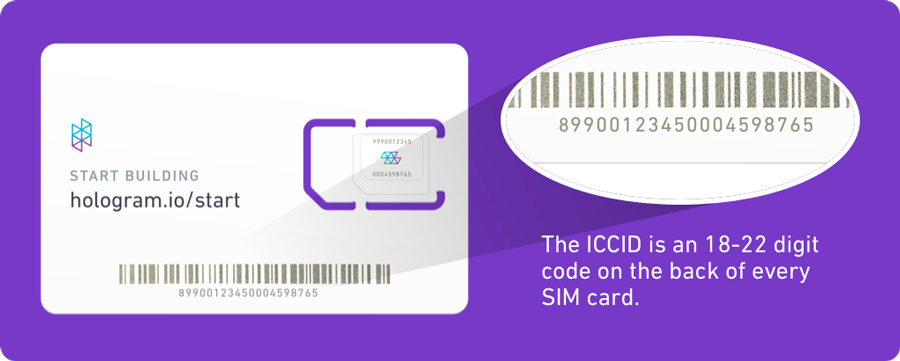
ICCID
画面のパスコードを忘れた場合にiPhone 13をアンロックする方法は?
ユーザーがスクリーンのパスコードを忘れることは非常に一般的です。心配しないでください。
あなたの問題の主な原因は、Appleの厳格なセキュリティ機能です。
重要なのは、パスコードを入力せずにiPhone 13をアンロックできるのは、完全に復元する場合だけです。ただし、この操作は通常、デバイス上のすべての個人データを消去します。
以下の4つの方法を確認して、パスコードを入力せずにiPhone 13をアンロックする方法を確認してください:
方法1:iOS 15.2のトリックを使ってiPhone 13のパスコードを解除する方法
iOS 15.2以降では、画面のパスコードを忘れた場合に「iPhoneを消去」オプションが利用可能です。
それをタップするだけで、パスワードを含むすべてが削除されます。
このテクニックは、あなたがiPhoneを売却し、すべてを完全に消去したい場合にも役立ちます。
必要条件:
- ロックされたiPhone 13はiOS 15.2以降で動作する必要があります。
- パスコードを忘れる前に「検索」機能を有効にする必要があります。
- Apple IDのパスワードを知っている必要があります。そして、Apple IDで既にログインしています。
- iPhone 13はローカルのWi-Fiまたはモバイルデータに接続されている必要があります。
手順:
- 間違ったパスコードを連続して入力すると、「セキュリティロックアウト、15分後に再試行してください」という画面が表示されます。
- iPhone/iPadの右下に「iPhoneを消去」というボタンが表示されたら、それをタップします。
- 再び、「iPhoneを消去」というボタンをタップし、Apple IDのパスワードを入力してサインアウトします。
- デバイスのリセットが始まったことを示す、白いAppleのロゴが画面に表示されます。
- プロセスが完了したら、iPhone 13は自動的に再起動します。
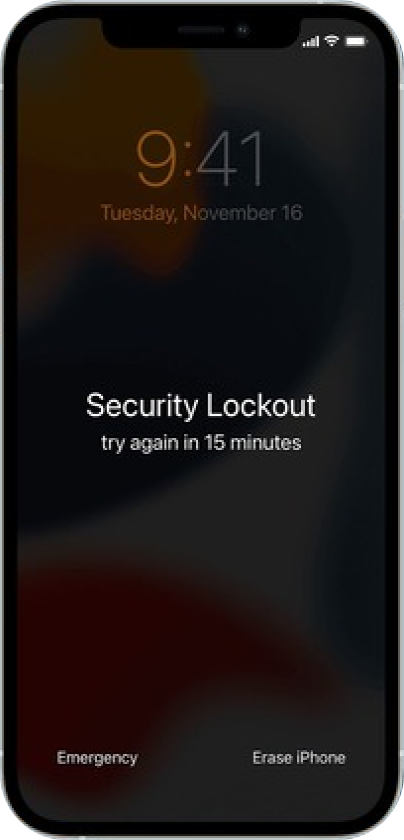
セキュリティロックアウト、15分後に再試行してください
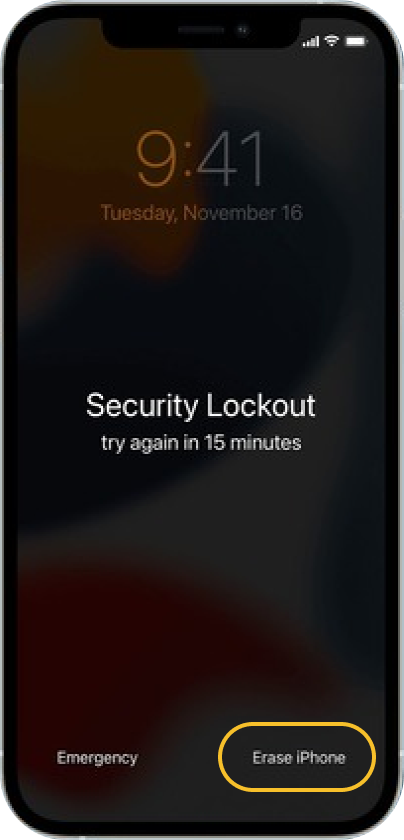
セキュリティロックアウト、iPhoneを消去をクリック
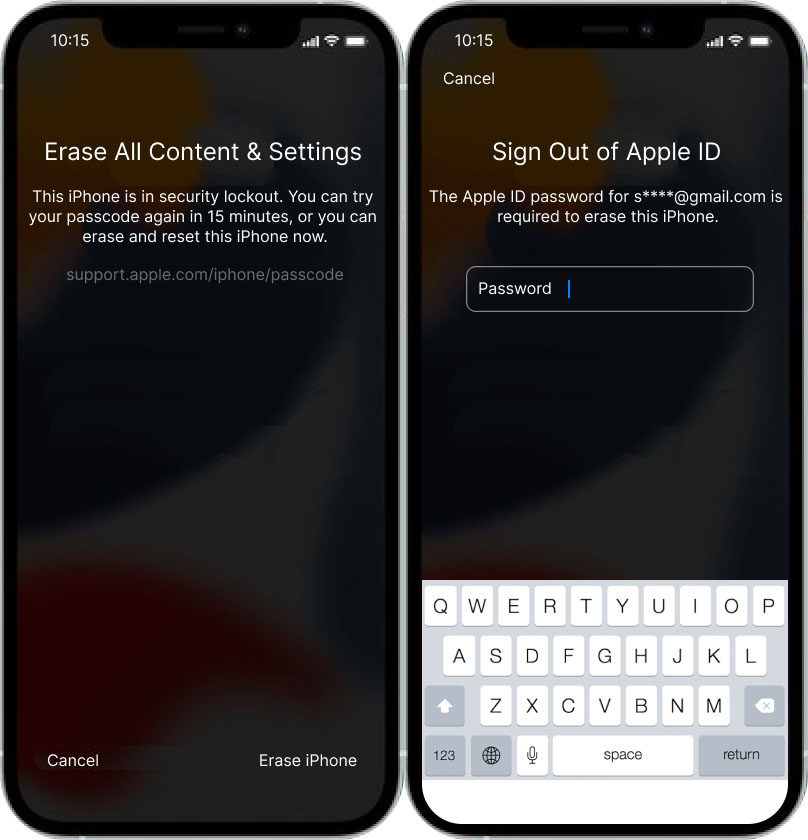
Apple IDからサインアウトするインターフェース
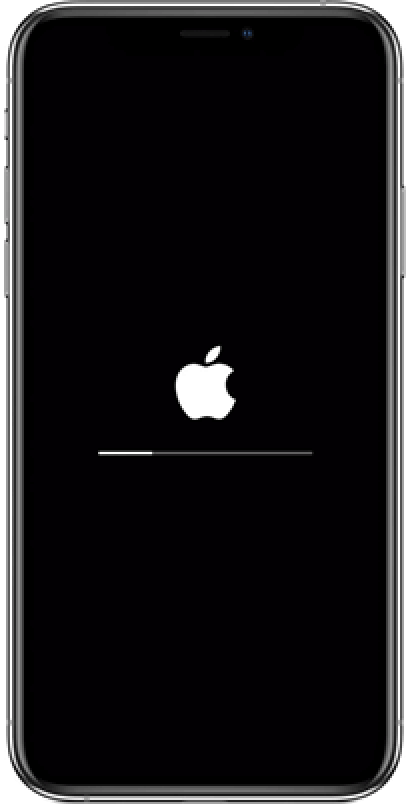
消去の進行状況を表示しています
Apple IDのパスワードを思い出せない場合は、次の解決策を確認して、Apple IDなしでiPhone 13 mini/Pro/Maxをロック解除する方法を学んでください。
方法2:iPhone 13のパスコードを忘れた場合は、Mobitrix LockAwayを使用してバイパスする
綿密な調査と実験の結果、Mobitrix LockAwayというサードパーティのロック解除ソフトウェアを見つけました。20分以内にiOSデバイスに再アクセスできるようになりました。
このプログラムの好きな点は、ユーザーフレンドリーなインターフェースを備えていることです。さらに、iPhoneのロック解除中も100%のプライバシー保護とセキュリティが確保されます。
ですから、技術的なスキルが不足していても心配する必要はありません。Mobitrix LockAwayがロック解除のプロセス全体を案内します。
また、画面のパスコードの種類に関係なく、このツールで解除することができます!
Mobitrix LockAwayを使用する場合:
以下のシナリオでは、LockAwayが役立つ場合があります:
- 主に、iPhone 13の画面パスコードを忘れた場合。
- 「iPhoneがX分後に再試行/ iTunesに接続する」という通知が表示される場合。
- 中古のiPhoneを最近購入したが、前の所有者のパスコードがわからない場合。
- Face/Touch ID機能が反応しない場合、またはデバイスの画面が破損している場合(利用不可)。
テキストガイドを読むのにうんざりした場合は、以下のビデオガイドをご覧ください。
手順:
- Windows PCまたはMacにMobitrix LockAwayをインストールした後、ここをクリック ここをクリックしてMobitrix LockAwayを起動します。
- メインメニューから「スクリーンパスコードをロック解除」をクリックします。
- iPhoneパスコードの削除を開始するために、Startをクリックします。
- 以上で終了です!ロック解除が完了しました。

スクリーンパスコードをロック解除ホーム画面

スクリーンパスコードをロック解除製品

スクリーンパスコードをロック解除するのが完了しました
ここで、アンロックされたiPhone 13を再起動すると、設定画面が表示されます。そこで、iCloudバックアップまたはデスクトップバックアップからデータを復元できます。これは、パスコードを忘れる前にバックアップを作成している場合にのみ機能します。
コンテンツをバックアップしていない場合、「アプリとデータを転送しない」ボタンをタップして、iPhone 13を新しいデバイスとして設定します。
方法3:Find My(iCloud.com)を使用して無効になったiPhone 13をアンロックする
紛失または盗難されたデバイスを見つけるために使用される場合、Find Myは迅速かつ簡単に使用できます。
ただし、Find Myはデバイスの場所を特定するだけでなく、iPhone(パスコードを忘れた場合にロックする)を消去することも可能です。また、失くしたり盗まれた場合には、Appleデバイス上のファイルと情報を削除するためにも非常に役立ちます。
要件:
- デバイスのApple IDとパスワードを知っている必要があります。
- iPhoneでFind Myが有効になっている必要があります。
- ロックされたデバイスにiCloudアカウントがログインされている必要があります。
- iPhone 13はインターネット接続(Wi-Fiまたはモバイルネットワーク)に接続されている必要があります。
手順:
- ブラウザでiCloud.comを開き、ロックされたiPhone 13で使用している同じApple IDとパスワードでサインインします。
- 次に、機能のリストから'Find iPhone'をクリックします。
- 'サインイン'タブをクリックする前に、もう一度Apple IDのパスワードを入力してください。
- 今、'すべてのデバイス'をクリックし、ロックされたiPhone 13を選択してください。
- 'iPhoneを消去'ボタンをクリックし、もう一度'消去'をタップして確認してください。
- Apple IDのパスワードを入力してください。
- 信頼できるデバイスにSMSで確認コードが届きます。それを覚え、iCloudのインターフェースに入力してください。
- 電話番号を入力し、右上隅の'次へ'をクリックしてください。
- iPhoneのリセットが開始され、完了すると通知されます。

Apple IDとパスワードを入力

Find iPhoneをクリック
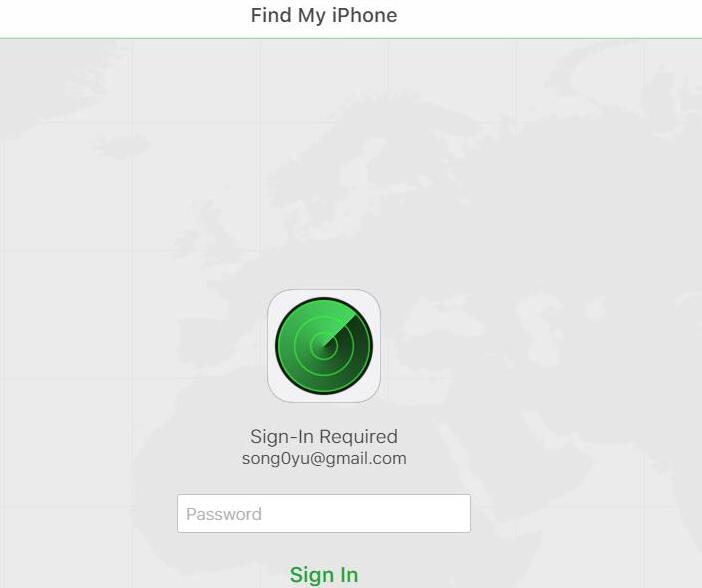
Apple IDのパスワードを入力してください

すべてのデバイスをクリックし、デバイスを選択してください

iPhoneを消去をクリックしてください

消去をクリックしてください

パスワードを入力して続行してください

二要素認証

電話番号を入力してください
iPhone 13を再起動し、新しい画面のパスコードを設定する前に、Apple IDとパスワードを入力してください。
方法4:iTunesを使用してパスコードなしでiPhone 13をロック解除する方法
iTunesが音楽や動画の再生やダウンロードのためのツールとされる一方で、こんなことができるとは驚かれるかもしれません。
実は、iTunesには「復元」という機能があり、iOSデバイスを工場出荷時の設定に簡単にリセットすることができます。
ただし、この操作はデバイスに保存されているデータや設定をすべて削除します。しかし、それによりデバイスをまるで新品のように設定しなおすことができるようになります。
ただし、iPhoneで「検索を使用」が有効になっている場合は、プロセスを完了するためにiCloud(Apple ID)のパスワードを入力する必要があります。
また、自分はiPhone 13を使用していましたが、iTunesはデバイスを自動的に認識できませんでした。そのため、iPhoneを自分でリカバリーモードにする必要がありました。
準備:
この方法を利用するためには、iTunesがインストールされたコンピュータが必要です。PCを使用している場合は、Windows 8以降がインストールされていることを確認してください。また、互換性のあるUSBデータケーブルを用意してください。
手順:
- まず、iPhone 13の電源を切り、サイドボタンを押しながらデバイスをリカバリーモードにします。同時に、iPhoneをコンピュータに接続します。
- リカバリーモード画面が表示されるまで、サイドボタンを押し続けてください。
- さらに、デスクトップシステム上でiTunesを起動し、「iPhone」を更新または復元する必要があるというメッセージが表示されたら、「復元」をクリックしてください。
- その後、「復元して更新」をタップし、利用規約に同意してください。
- iPhoneのソフトウェアアップデートがダウンロードされたら、復元をクリックしてそれを有効にします。
- iTunesが新たにダウンロードしたiOSバージョンを抽出し、プロセスが終了するとデバイスが自動的に再起動されます。
- OKをクリックして終了してください。

リカバリーモード画面を参照してください

更新または復元が必要なiPhone

すべてのメディアとその他のデータが消去されます
注意: 何らかの理由でダウンロードに30分以上かかる場合や、iPhoneがリカバリーモードから出る場合は、上記の手順をもう一度行ってください。
このブログで紹介したシンプルな方法を少し時間をかけて学んでください。どれも素晴らしい効果があります。また、スクリーンのパスコードを忘れた後にiPhone 13のロックを解除する必要がある場合は、Mobitrix LockAwayを試してみることをお勧めします。これにより、多くの手間をかける必要がありません。


